
Вы купили OTG кабель или флешку с разъемом MicroUSB/USB-C, подключили, но ничего не происходит. Телефон не показывает подключенное устройство или показывает только, что носитель подключен, однако открыть его нельзя. Причин может быть несколько.
1. Первая банальная причина – неисправность накопителя или кабеля. Нужно проверить их на других устройствах (кабель попробовать подключить к другому телефону, а флешку желательно к компьютеру). Бывают случаи, что с одним кабелем флешка не поддерживается, а с другим определяется без проблем.
2. Нужно убедиться, что устройство поддерживает технологию USB Host. Это технология, которая позволяет подключить к телефону/планшету внешние устройства (мышки, флешки, клавиатуры и др.). Проверить может ли ваш смартфон работать с USB OTG можно с помощью программы USB OTG Checker.
3. Если ваша версия ОС Андроид ниже 6-й версии, то возможно нужен root доступ. Новые версии уже имеют в своем составе все необходимые инструменты.
4. Если флешка подключена, то обычно (но не всегда) вы увидите сообщение в области уведомлений. После нажатия на такое сообщение накопитель обычно открывается в файловом менеджере по умолчанию. Хотя много сторонних файловых менеджеров могут принимать работу с USB на себя. В X-Plore эта функция включается в настройках. Для некоторых файловых менеджеров нужно установить дополнительные плагины. Если вы попытались открыть флешку, но получили ошибку (или телефон ее просто заряжает), то, скорее всего, флешка имеет файловую систему, которая не поддерживается, например, NTFS (моя проблема). Хотя это не исключает физическую поломку самого накопителя.
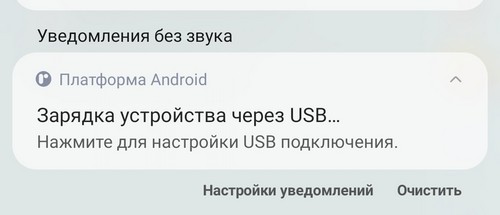
Работа с файлами невозможна:
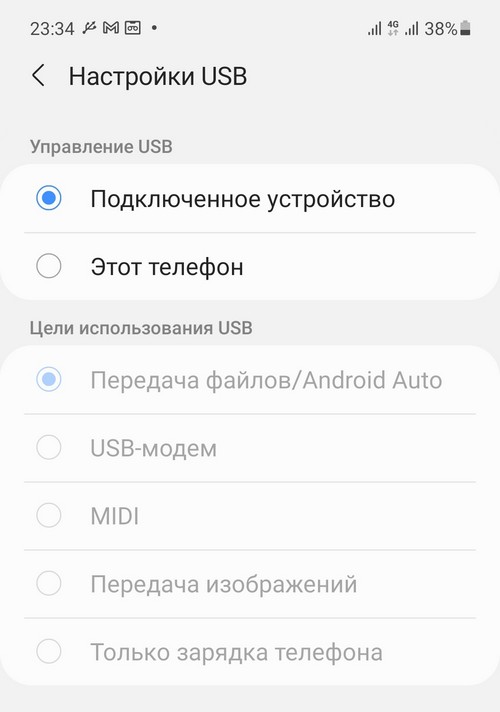
Включить поддержку работы с различными файловыми системами можно с помощью дополнительного плагина exFAT/NTFS for USB от Paragon Software. Работа данного плагина, в первую очередь, гарантируется с поддерживаемыми файловыми менеджерами (например, Total Commander, X-Plore. Но у меня без проблем плагин работает с файловым менеджером по умолчанию). Плагин позволит открывать такие файловые системы: Miсrosoft NTFS, Microsoft exFAT и HFS+.
Плагин exFAT/NTFS for USB by Paragon Software перед использованием нужно включить в файловом менеджере X-plore:
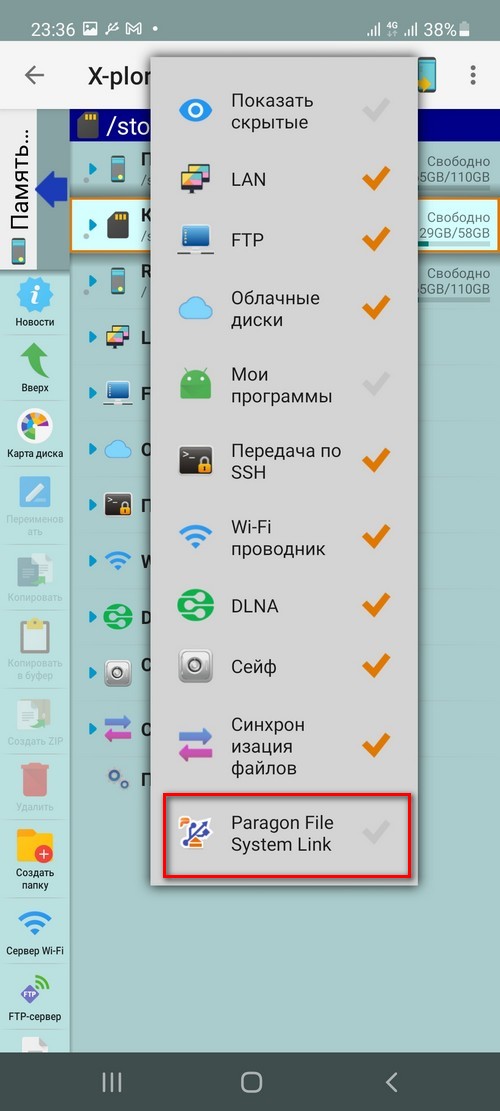
Снимок экрана exFAT/NTFS for USB by Paragon Software:
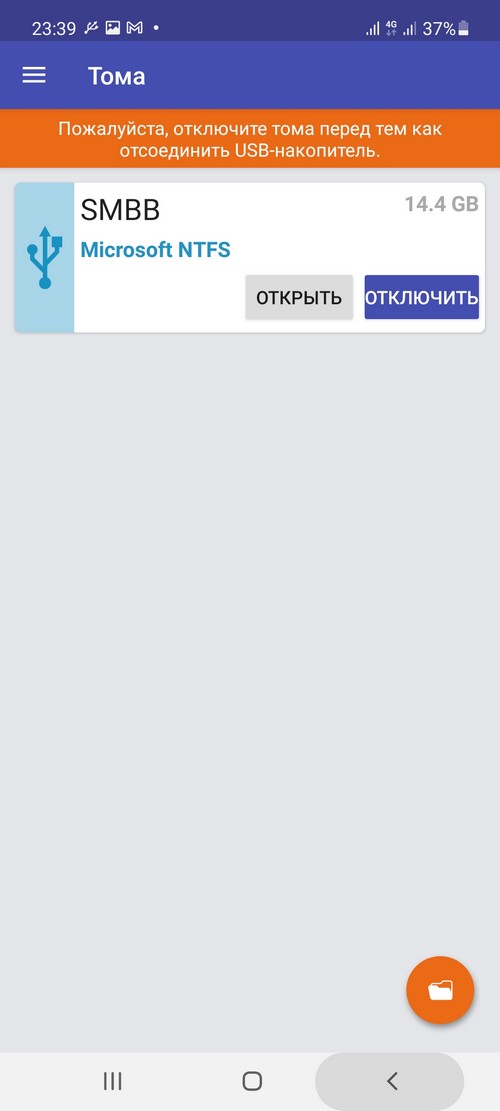
Также можно попробовать файловый менеджер ES explorer (в маркете отсутствует), который имеет встроенную поддержку файловой системы NTFS.








